xp系统重装怎么操作
- 时间:2023年12月11日 11:19:54 来源:魔法猪系统重装大师官网 人气:16931
工具/原料:
系统版本:windowsXP系统
品牌型号:联想拯救者R720
软件版本:小白一键重装系统 v.12.6.49.2290
方法/步骤:
方法一、光盘重装win xp系统
1、将xp系统光盘放入电脑光驱上,重启后按启动热键F12、F11或Esc选择DVD回车,选择第三项从光盘启动。
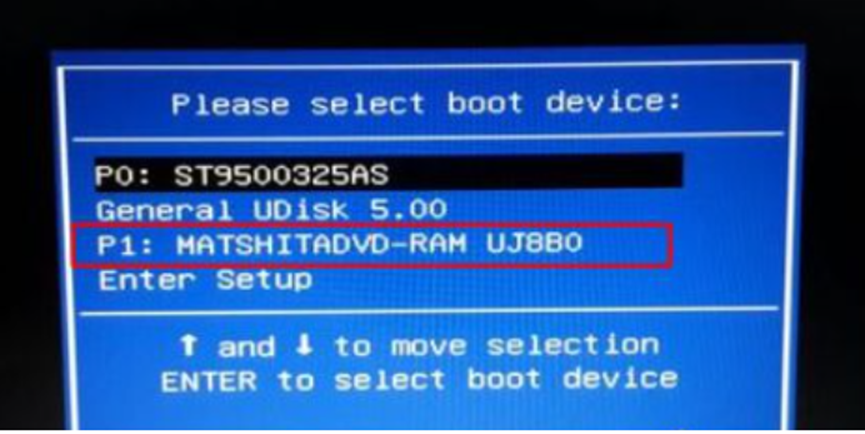
2、启动进入xp光盘界面,选择【2】回车或直接按下数字2。
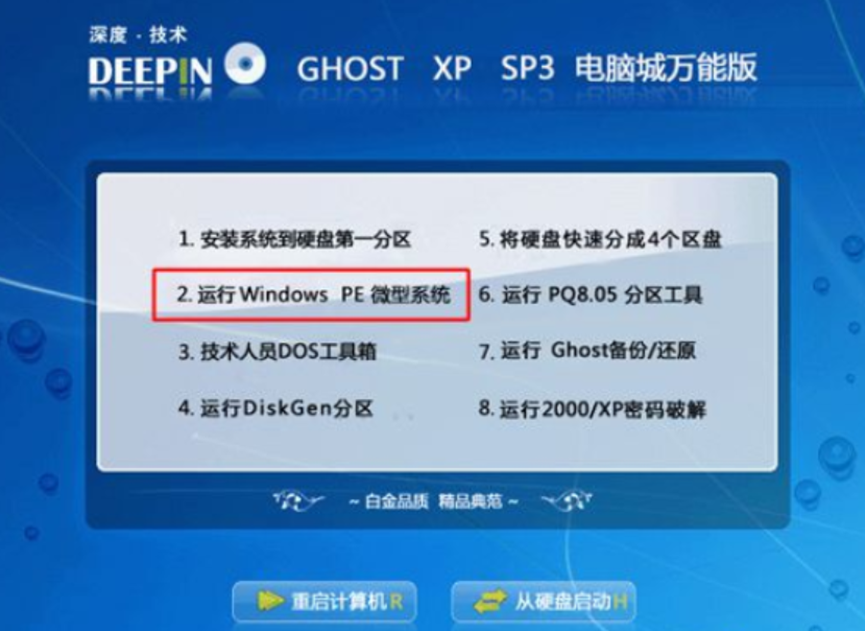
3、如果需要分区,双击PE桌面上的【硬盘分区DiskGenius】,右击硬盘—快速分区,不需要分区的用户可以直接执行第5步。

4、在快速分区界面下,设置分区数目和每个分区的大小,点击确定。

5、完成分区后,双击【自动恢复xp到C盘】,点击提示框中的确定。
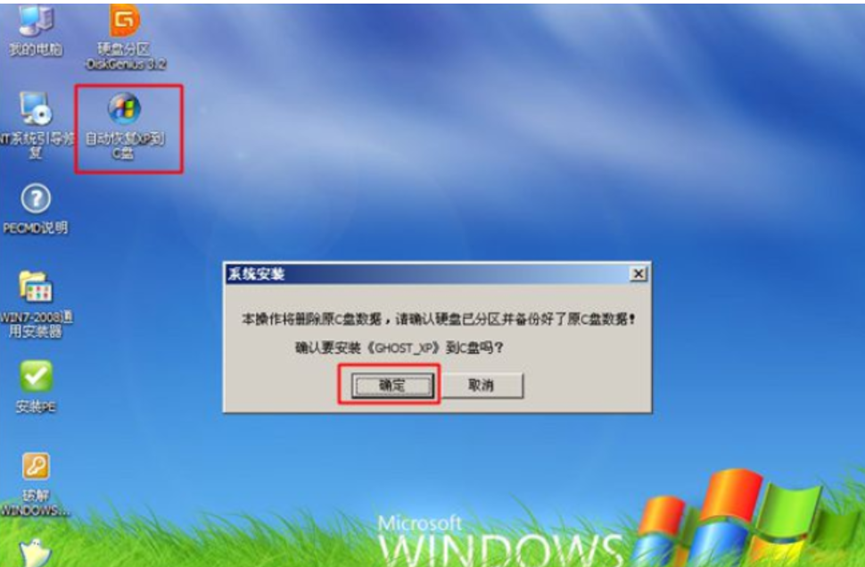
6、开始执行操作。
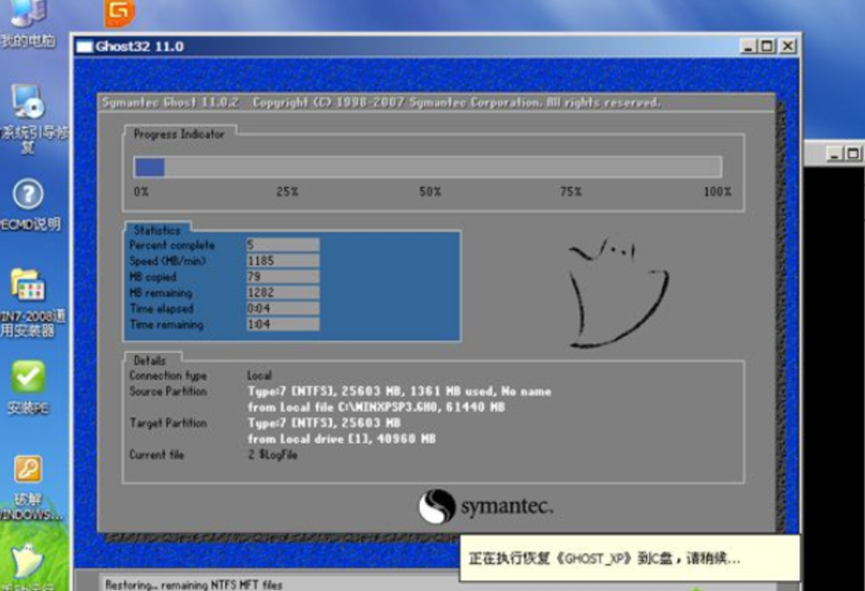
7、完成后重启电脑,然后取出xp光盘,后面会自动执行xp重装过程。
 8、最后启动进入新系统桌面,xp系统重装完成。
8、最后启动进入新系统桌面,xp系统重装完成。
 方法二:通过小白一键重装工具重装XP系统
方法二:通过小白一键重装工具重装XP系统
1、先将U盘插入到一台可用的电脑,并在此电脑上下载安装小白一键重装系统工具并打开,在制作系统功能中选择开始制作。
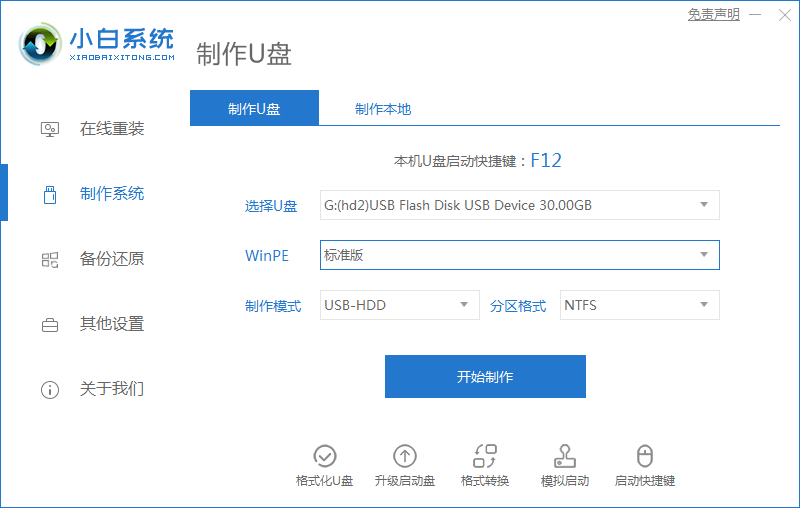 2、然后选择win xp系统,点击“开始制作”。
2、然后选择win xp系统,点击“开始制作”。
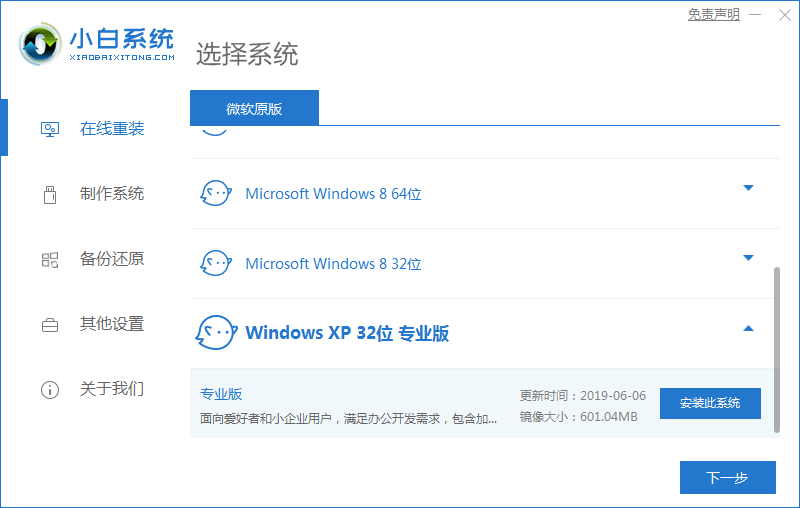 3、工具会自动将U盘制作完成,然后再拔掉u盘。
3、工具会自动将U盘制作完成,然后再拔掉u盘。
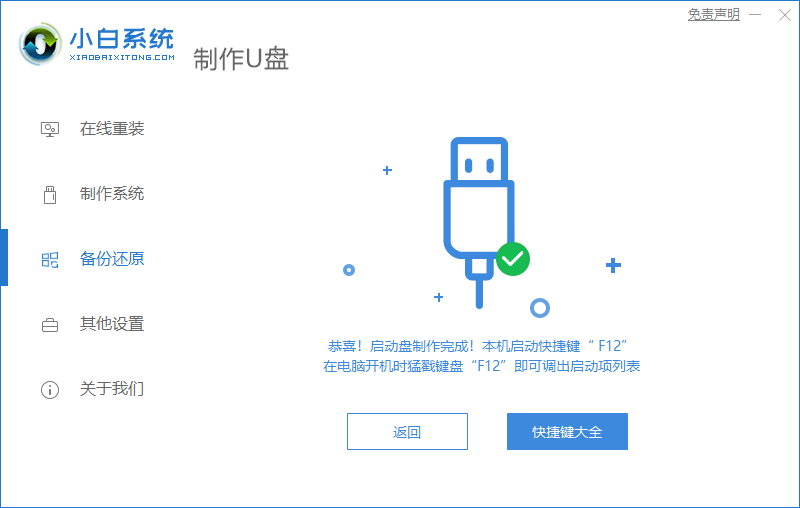 4、将u盘插入需要重装的电脑中,并重启电脑快速断续的按启动热键进入快速启动界面,选择u盘启动项回车键进入。
4、将u盘插入需要重装的电脑中,并重启电脑快速断续的按启动热键进入快速启动界面,选择u盘启动项回车键进入。
5、进入PE,打开小白装机工具选择xp系统,点击安装按钮。
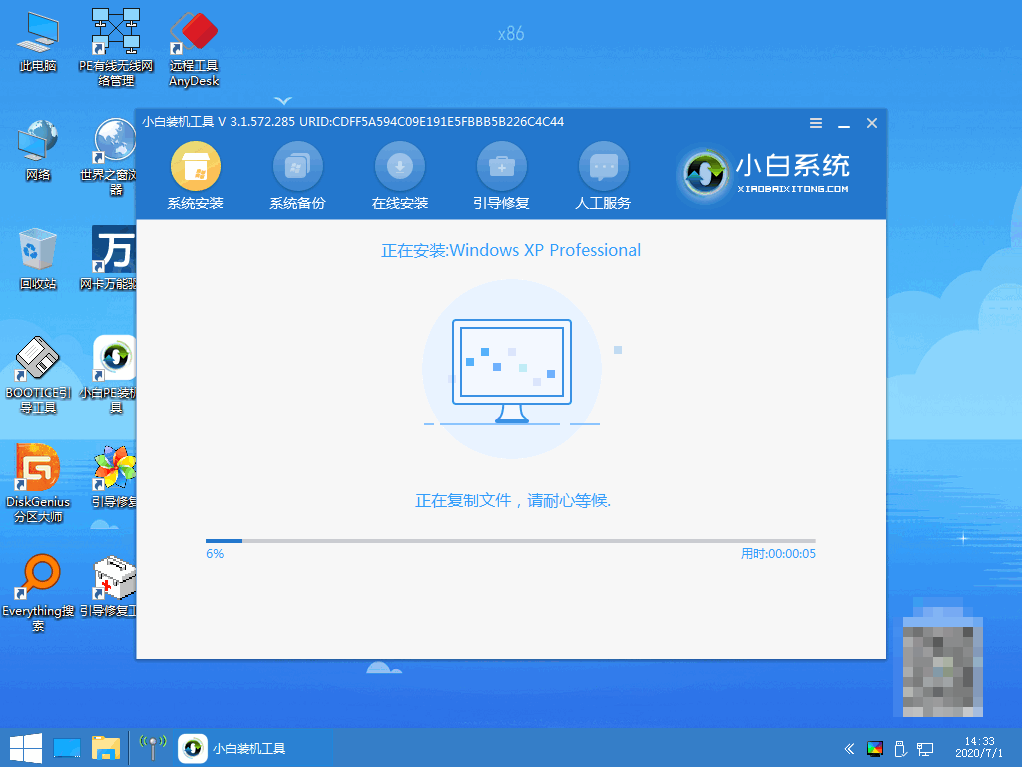 6、工具将完成安装,然后拔掉u盘,重启电脑即可。
6、工具将完成安装,然后拔掉u盘,重启电脑即可。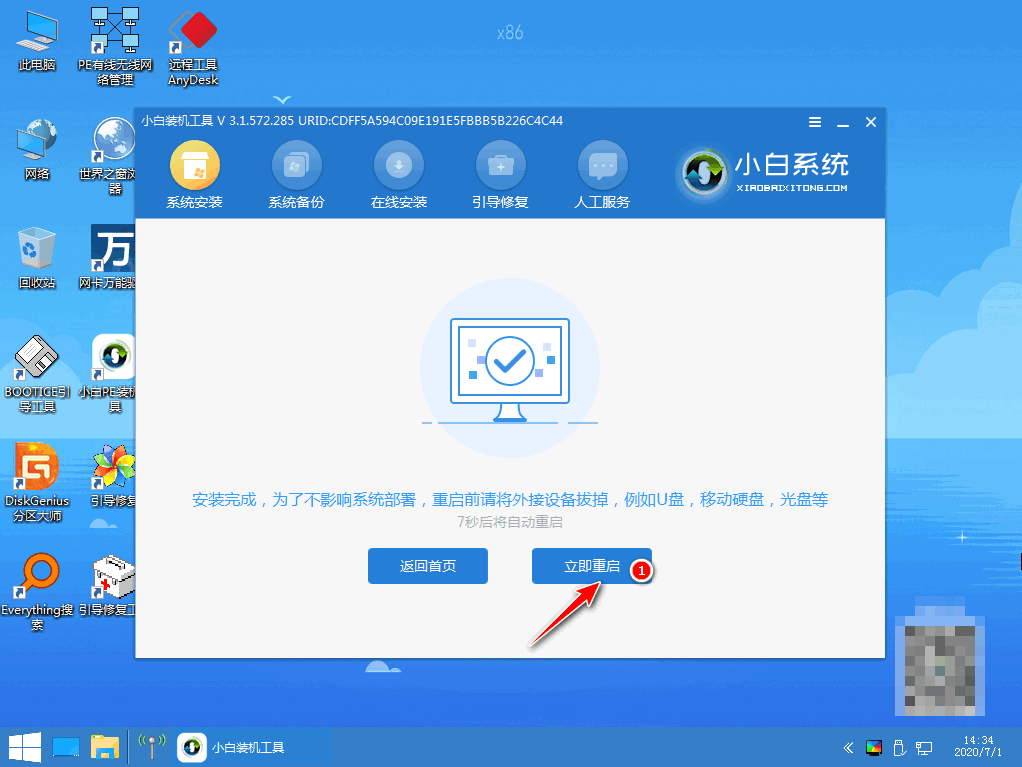 7、输入激活码,等待xp系统安装完毕。
7、输入激活码,等待xp系统安装完毕。
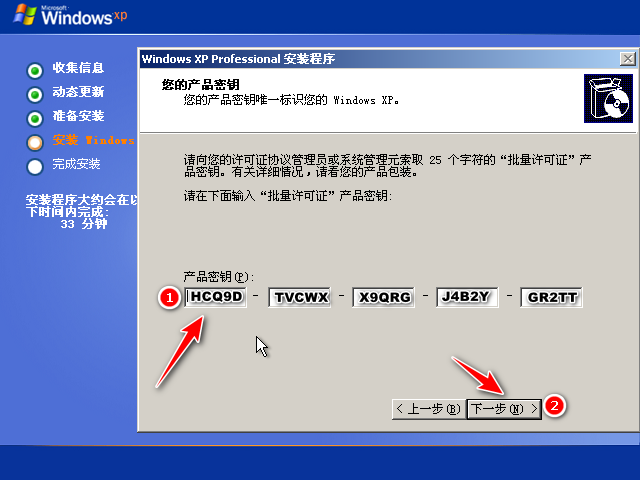 8、最后安装完成进入xp系统。
8、最后安装完成进入xp系统。
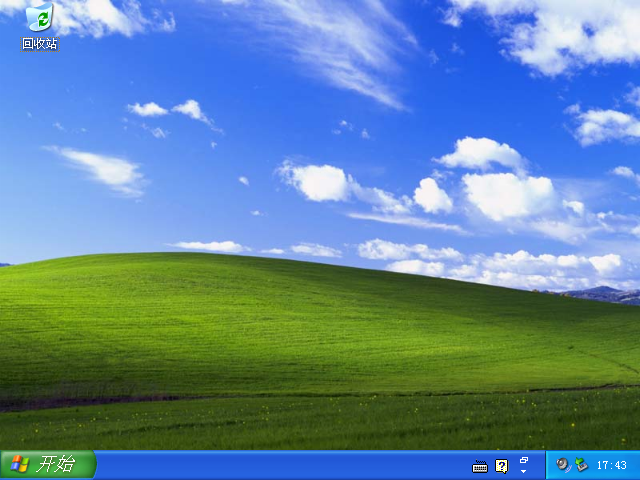 总结:上文就是小编为大家详细介绍的关于xp系统重装怎么操作的方法,希望以上的介绍能够为大家提供到帮助。
总结:上文就是小编为大家详细介绍的关于xp系统重装怎么操作的方法,希望以上的介绍能够为大家提供到帮助。









